Illustrator详解抽象韵律感图案的制作方法(2)
文章来源于 ifeiwu,感谢作者 飞屋设计 给我们带来经精彩的文章!设计教程/矢量教程/Illustrator教程2015-09-09
接下来再设置混合工具,指定的步数里设置40。然后选中两条曲线,运用混合工具。 STEP 03 再打开所有的线条。接下来我们要把所有线条进行扩展。扩展的目的是为了填色的需要。这时,现将线条转为白色。然后再根据实际
接下来再设置混合工具,指定的步数里设置40。然后选中两条曲线,运用混合工具。
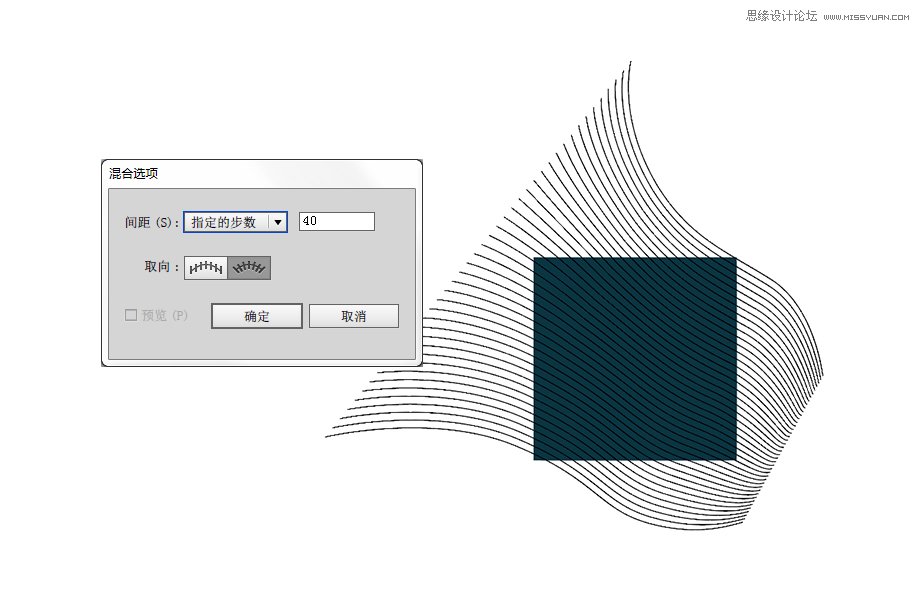
STEP 03
再打开所有的线条。接下来我们要把所有线条进行扩展。扩展的目的是为了填色的需要。这时,现将线条转为白色。然后再根据实际情况,再调整一下线条的角度。
然后选中直线条和曲线条,进入【对象>扩展】,扩展的选项面板中为默认设置,点击确定。这是我们运用的第一次扩展,第一次扩展是将混合的图形变为描边路径。
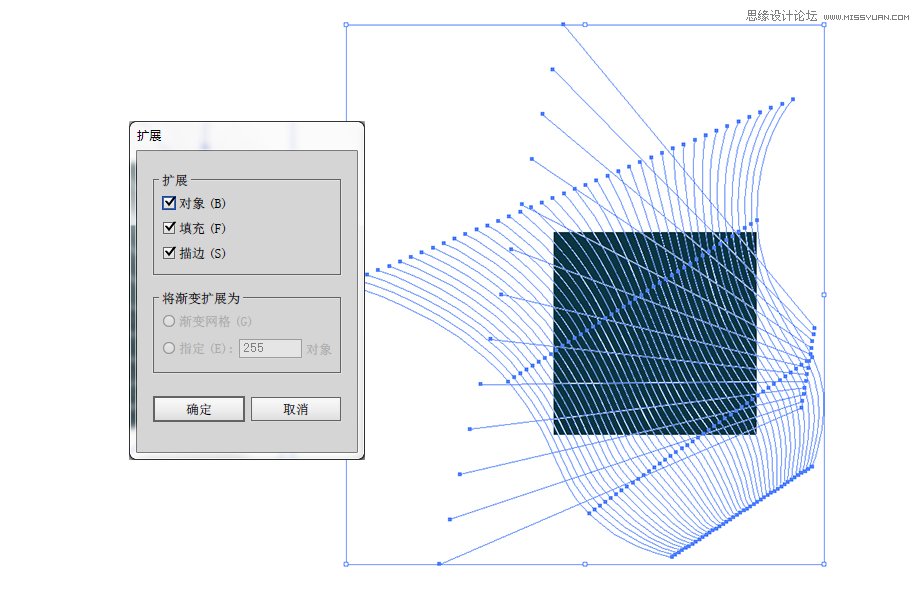
我们要达到的效果是可以填充色彩的图案,因此,还需要再进行一次扩展。依然选中线条对象,进行又一次的扩展。
STEP 04
接下,我们要把在矩形之外的线段都删除,最便捷的方式是选中全部对象,然后调出路径查找器,选中左下方的“分割”图标。然后选中图形,点击右键,选中"取消编组"。这时最好在底层放上一个色差比较大的背景,运用选择工具删除多余的部分。
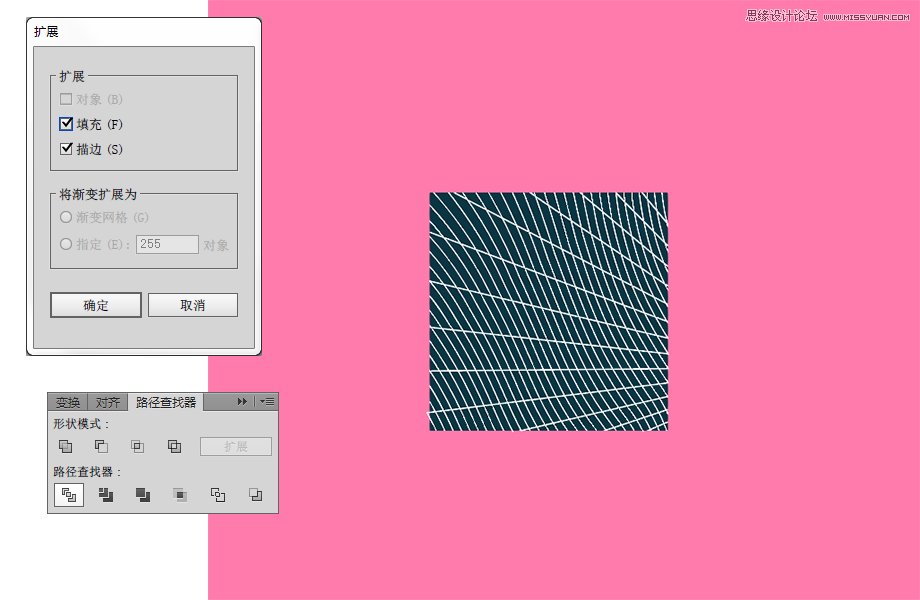
当然,这个背景以后也用不上了,所以到此可以删掉。
三、上色
接下来,让我们来为这个图案进行上色,很多玩秘密花园涂色的童鞋应该会非常兴奋。这其实是一样的原理,而且最重要是,在这里你可以任意选择你想要的颜色。你可以先在色板里选好配色方案,或者临时根据灵感所至而创作,都没有关系。
STEP 05
将上一步做好的图形旋转90度,随机挑选几个色块填上白色。这是我的第一个配色。因为后面的填色步骤就是这样随机的安排色彩的过程。选择你要填的色块,然后运用填色工具,按住ALT键,点击其他将要填色的色块就可以轻松快捷的完成填色。
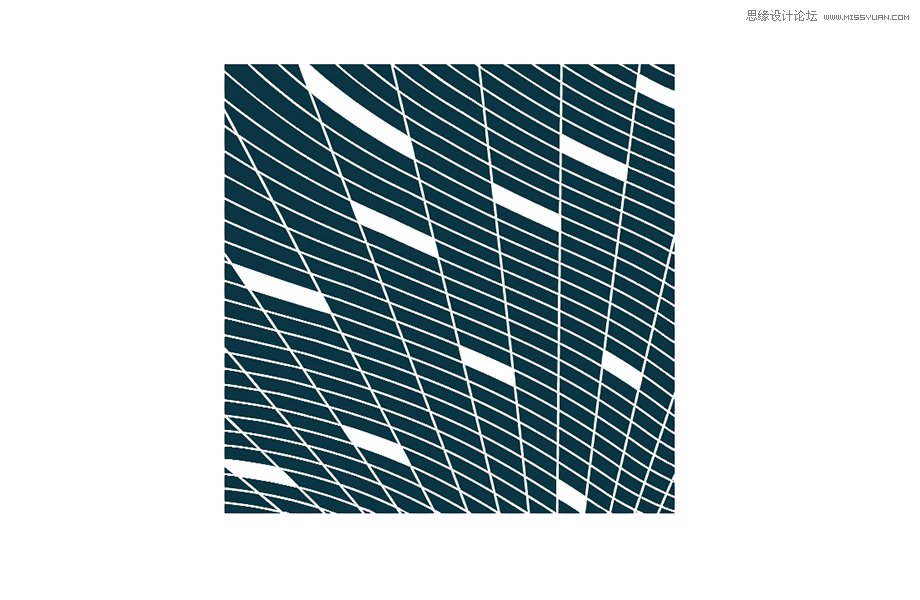
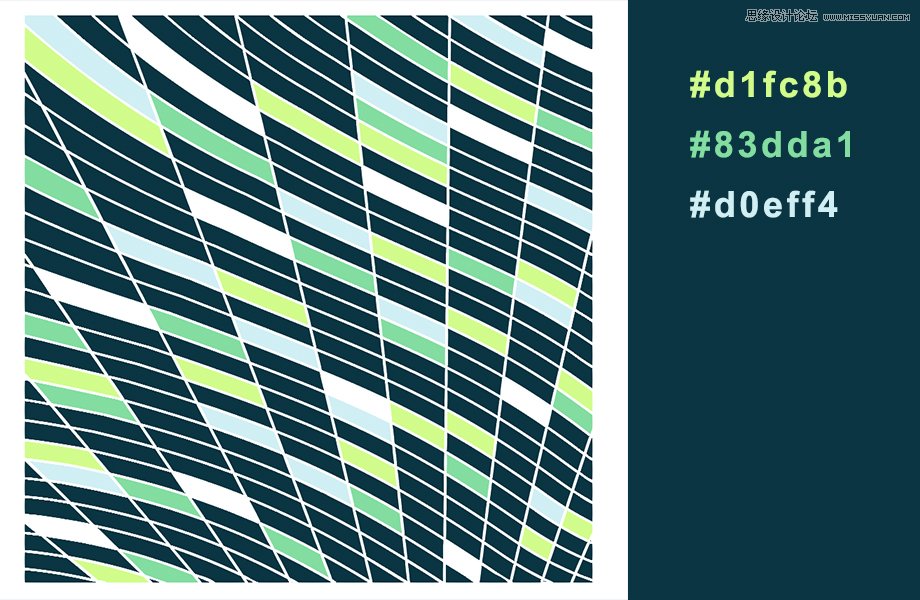
 情非得已
情非得已
推荐文章
-
 Illustrator绘制扁平化风格的建筑图2020-03-19
Illustrator绘制扁平化风格的建筑图2020-03-19
-
 Illustrator制作扁平化风格的电视机2020-03-18
Illustrator制作扁平化风格的电视机2020-03-18
-
 Illustrator绘制渐变风格的建筑场景插画2020-03-12
Illustrator绘制渐变风格的建筑场景插画2020-03-12
-
 佩奇插画:用AI绘制卡通风格的小猪佩奇2019-02-26
佩奇插画:用AI绘制卡通风格的小猪佩奇2019-02-26
-
 插画设计:AI绘制复古风格的宇航员海报2019-01-24
插画设计:AI绘制复古风格的宇航员海报2019-01-24
-
 房屋插画:AI绘制圣诞节主题的房屋插画2019-01-21
房屋插画:AI绘制圣诞节主题的房屋插画2019-01-21
-
 圣诞插画:AI绘制简约风格圣诞节插画2019-01-21
圣诞插画:AI绘制简约风格圣诞节插画2019-01-21
-
 灯塔绘制:AI绘制的灯塔插画2019-01-21
灯塔绘制:AI绘制的灯塔插画2019-01-21
-
 时尚船锚:AI绘制鲜花装饰的船锚图标2019-01-18
时尚船锚:AI绘制鲜花装饰的船锚图标2019-01-18
-
 扁平宝箱图形:AI绘制游戏中常见的宝箱2019-01-18
扁平宝箱图形:AI绘制游戏中常见的宝箱2019-01-18
热门文章
-
 Illustrator制作复古风格的邮票效果2021-03-10
Illustrator制作复古风格的邮票效果2021-03-10
-
 Illustrator制作复古风格的邮票效果
相关文章2112021-03-10
Illustrator制作复古风格的邮票效果
相关文章2112021-03-10
-
 Illustrator制作扁平化风格的电视机
相关文章5132020-03-18
Illustrator制作扁平化风格的电视机
相关文章5132020-03-18
-
 Illustrator制作卡通风格的法国建筑图
相关文章6122020-03-18
Illustrator制作卡通风格的法国建筑图
相关文章6122020-03-18
-
 文字设计:用AI制作趣味剪影文字效果
相关文章12412019-08-15
文字设计:用AI制作趣味剪影文字效果
相关文章12412019-08-15
-
 霓虹文字:用AI制作立体灯管艺术字
相关文章17302019-08-15
霓虹文字:用AI制作立体灯管艺术字
相关文章17302019-08-15
-
 标志设计:用AI制作2.5D风格的LOGO图标
相关文章26042019-04-16
标志设计:用AI制作2.5D风格的LOGO图标
相关文章26042019-04-16
-
 透视网格:详解AI中的透视网格及使用方法
相关文章18082019-04-14
透视网格:详解AI中的透视网格及使用方法
相关文章18082019-04-14
-
 AI结合AE制作字体动画艺术效果
相关文章7232019-04-08
AI结合AE制作字体动画艺术效果
相关文章7232019-04-08
